Raspberry Pi: если еще не купил «малинку», но уже собрался [видео]
Raspberry Pi — штука не только интересная и веселая, но еще и весьма полезная. Притом найти применение этим устройствам может не только специалист в компьютерном деле, но и постигающий азы ламер, вроде автора этого поста.
А с учетом роста популярности темы умных домов и прочих смарт-технологий бытового уровня, низкой цены самих Rаspbеrry Pi и потенциально бесконечного количества разнообразного софта для них в свободном доступе, думается, что перспективы у этих (и других похожих) мини-компиков еще долго будут оставаться самыми радужными.
В этой связи, есть смысл несколько абстрагироваться от внешнего, рекламно-маркетингового образа Raspberry Pi, и взглянуть на него без лишних восторгов, как на вещь, которая стоит пусть якобы и небольших, но денег, и которую покупают для чего-то, а не просто как бесполезный сувенир.
Итак, о Raspberry Pi мы уже кое-что знаем (начитались, наслушались, насмотрелись), сгенерировали некое общее представление о полезности данного девайса для себя любимого, и вот наконец-то решили его купить. Купили и теперь знаем о нём чуть побольше, а именно:
$35 за штуку — это «слегка» не актуально
О Raspberry Pi до сих пор принято рассказывать, как о минимально простом, но функциональном и очень дешевом компьютере, который купить можно всего за 35 баксов (версия Zero стоит $5, но о ней — в следующий раз). Цифра эта повсеместно упоминается как цена официальная, потому выражение «Raspberry Pi — 35» стало неким штампом, который усвоен потенциальным потребителем, и с которым тот зачастую и приходит в магазин.

Где выясняется, что Pi — это на самом деле компьютер, вполне себе функциональный, и даже $35 (24 фунта, 30 евро и т.д.) — это цена действительно официальная, но, во-первых, не у нас (в отечественной рознице модель Raspberry Pi «A+» стоит около 3300 рублей, что составляет уже $50), а во-вторых, за эту самую близкую к официальной цену юзер получает только материнскую плату с минимальным набором входов-выходов (HDMI, USB, 3.5-мм, вход питания и пр.). И в этот «базовый» комплект даже блок питания не входит.
А самому новому Raspberry Pi 3 Model B (ок. 3700 рублей) для нормальной работы требуются не менее 2.5А. Такой вот нюанс. Предыдущим Raspberry Pi хватало и 1.8А, то бишь к ним можно было подключать стандартные блоки питания от некоторых смартфонов или практически любых планшетов, которые дома найдутся у каждого.
Но для зарядников смартфонов и планшетов 2.4А — это сегодня фактически стандарт, потому для Pi 3 Model B надо еще блок питания докупить, если бесплатно нужный найти не удалось. Абы какой тоже не подойдет, крайне желательно блок брать качественный, который может обеспечивать стабильное питание. Он тоже стоит недорого — рублей 500. Плюсуем. Комп все равно недорогой. Пока.
Теперь понадобится еще одна бесплатная вещь — карта памяти формата microSD. Тоже качественная. Без нее тоже никак. Карточка нужна на 16, а еще лучше на 32 гига. Меньше — часто смысла нет (компьютер же все таки), а если больше, то могут возникнуть проблемы с форматированием в файловой системе FAT32. Значит, находим карту (если не находим, то покупаем; плюс еще от 300 до 500 рублей).
Как видим, сумма за новый Raspberry Pi плавно увеличивается. Пока на проценты, даже если не повезло найти бесплатную карту памяти. Но следующим этапом будет выбор монитора, клавиатуры, мышки. Стоимость этого оборудования будет определяться кругом задач, которые вы планируете решать с помощью своего Pi, потому может быть как минимальной, если подходящие устройства у вас уже есть и достались вам бесплатно, так и очень неприятной, если что-то надо будет еще докупать. Так или иначе, но это необходимый техминимум, без которого Raspberry Pi так и останется маленькой платой.
А есть еще внешний корпус с кулером, разнообразные датчики, преобразователи, USB-хабы, переходники, платы расширения, камеры. Некоторые из этих дополнительных устройств, вам, быть может, никогда и не понадобятся. Однако, как вы уже поняли, $35, $50, $100 и больше для Raspberry Pi — это совсем не потолок. Вот этот стартовый наборчик на Amazone стоит нынче $89:

куда уходит время
Укомплектовав свой Raspberry Pi всем необходимым, вы начинаете его настраивать под свои задачи. Если вместе с мини-компом вы купили и карту памяти с предустановленной ОС NOOBS, то теоретически на всё про всё вам понадобится несколько минут. НО только при условии, что этот Pi у вас уже не первый и с особенностями работы таких систем вы хорошо знакомы. В противном случае разбираться с настройками вы будете долго, часами (если не сутками) выискивая нужную информацию в интернете и безуспешно пробуя сделать одно и то же. Впрочем, опыт — дело наживное. Один из эпизодов настройки, для примера:
Кому-то нравится подолгу возится со своим Raspberry Pi, даже если в итоге ничего грандиозного или просто нужного реализовать так и не получилось. Другими словами, будьте готовы к тому, что 4-5 часов на установку новой операционки на Pi 3 — это нормально, как и чтение полсотни страниц текста на профильном форуме в поисках ответа на какой-то казалось бы элементарнейший вопрос. Притом, что не все тамошние советы и рекомендации потом окажутся полезными.
это компьютер, но не такой
Новый Rаspberry Pi 3 на данный момент является самым производительным из всех устройств, выпущенных Raspberry Pi Foundation. Компьютер комплектуется 4-ядерным процессором ARM Cortex-A53 на 1.2ГГц и 1GB оперативной памяти стандарта LPDDR2, потому он и в самом деле самый мощный, но лишь в сравнении с предыдущими Pi. До вашего смартфона (если у вас не какой-нибудь раритет 10-летней давности) Pi 3 вряд ли дотянет.
Да, Raspberry Pi 3 Model B умеет воспроизводить видео с качеством 1080p и частотой 60Гц, и при желании из него можно сконструировать что-то похожее на домашний медиацентр. Но нормально юзать его вместо обычного настольного компа или ноутбука, к сожалению, пока не получится. В этом вы убедитесь сразу же, как только откроете встроенный в Raspbian браузер и попытаетесь загрузить страничку какого-нибудь сайта, не самую «тяжелую». Видео на 20 минут:
Если проводить аналогии, что «самый мощный» Pi 3 возвращает вас примерно в начало 2000-х годов. Самый первый Doom он потянет, а вот современные офисные приложение или Android — никак. Потому повторимся, Raspberry Pi — это полнофункциональный компьютер, но не пользовательского класса, и он изначально не предназначен для замены обычных настольных ПК или ноутбуков.
И в завершение об альтернативах
Справедливости ради отметим, что сегодня аналогов Raspberry Pi уже много. К примеру, с помощью Kickstarter-а успешно стартовал PINE A64 — тоже одноплатный мини-комп с 64-битным 4-ядерным ARM A53 на 1.2ГГц, 512МБ оперативки DDR3. Цена $15 (но, как вы уже знаете, это тоже «база»). За $30 предлагается версия с 2GB оперативной памяти DDR3.
ODROID-C2 стоит в «базе» и того меньше: за $5 юзер получает 4-ядерный ARM A53 на 2ГГц, 2GB DDR3 RAM и порт Gigabit Ethernet. Кстати, предыдущий ODROID-C1+ в прошлом году продавали за $32 (у нас за 4200 рублей), но у него 4-ядерный ARM Cortex-A5 с 1.5ГГц, 1GB DDR3 RAM и порт Gigabit ethernet.
И таких примеров приводить можно еще много. Гуглите по названиям JaguarBoard, Arduino Uno, BeagleBone Black и Banana Pi. Если хочется увидеть что-то более экзотичное, то тогда гляньте на ODROID-XU4:

… и перспективах Raspberry Pi
Напомним, свой самый первый одноплатный мини-комп Raspberry Pi Foundation официально выпустила в 2012 году. За четыре минувших года аппаратную базу значительно улучшили, цену оставили прежней (в рекламе, по меньшей мере), и проект, как видим, цветет и развивается. В многом благодаря заинтересованной общественности, которая быстро научилась творить уникальные вещи и реализовывать интереснейшие идеи, не смотря на очень ограниченные возможности Raspberry Pi.
И самое главное — написано много удачных программных решений для Pi, они совершенствуются, постоянно появляются новые проги, которые как правило скачать можно бесплатно либо за адекватные деньги купить в магазине приложений. Тема жива, популярность Raspberry Pi растет, а значит, возможности тоже будут расти. Тем более, конкуренты не спят…
Типы и модели одноплатных компьютеров
Ну, почти. В наши дни все больше одноплатных компьютеров поставляются с предустановленными операционными системами в свои хранилища (обычно это карты micro SD), поэтому вам даже не нужно беспокоиться о технических аспектах настройки. Альтернативой, как я узнал, когда наша команда создала собственный облачный сервер, были бы строки и строки кода.
Но по мере того, как SBC становятся все более популярными, для них разрабатывается все больше руководств (даже для конкретных ситуаций, таких как облачный сервер). Так что хорошая вещь — если вы в руководствуетесь с инструкциями — у вас все будет хорошо!
Самое важное, это то, что приведенные ниже платы предназначены для очень разных целей и отличаются друг от друга. Мы проведем вас через них, чтобы вы могли почувствовать, насколько похожи эти SBC и чем они отличаются.
Так что давайте проведем вас через популярные одноплатные компьютеры, представленные на рынке, и проясним, какая плата предназначена для какого типа пользователей!
Недорогой, хорошо известный одноплатный компьютер: Raspberry Pi 3B+ ($38)
Чаще всего Raspberry Pi — это первый шаг людей в мир одноплатных компьютеров. Частично из-за этой низкой цены (я студент и даже могу себе это позволить!), Но также потому, что на данный момент существует так много документации и бесплатного программного обеспечения для сообщества. Raspberry Pi невероятно гибок и использовался почти до всего на данный момент: от роботизированных машин build-it-yourself (80 долларов за комплект) до ретро-игр (90 долларов за комплект) до огромных стартовых пакетов для кодирования и проводки (50 долларов без Пи).
Единственным большим недостатком Pi является (как и следовало ожидать по его цене) то, что он имеет очень скудные характеристики по сравнению с другими SBC, не говоря уже о обычных компьютерах.

Для кого Raspberry Pi?
По сути, любой, кто хочет возиться с одноплатными компьютерами в первый раз, не взломав банк, или даже представить как подарок для члена семьи или друга.
Одноплатный компьютер Teeny Tiny: ODROID XU4Q ($80)
Ой, посмотрите на это, такой крошечный! Эта компактная одноплатная плата по-прежнему имеет мясистый процессор и стала фаворитом среди пользователей, которым нужна мощная система для запуска Android или Linux в небольших проектах. Один из самых популярных (и до сих пор занимающий особое место в моей голове) — это универсальный набор для эмулятора мультисистемной игры, который можете купить и затем создать! За $59 (работает на более медленной версии ODROID) вы получаете весь комплект.

Для кого предназначен Odroid XU4Q?
Карманные любители ретро-игр, чрезвычайно малые конструкторы форм-фактора и учащимся пользователям.
Универсальный одноплатный компьютер: ASUS Tinker Board ($82)
Те из вас, кто изготавливает ваши собственные ПК, узнают имя за этой платой. И это действительно здорово, потому что ASUS делает отличную работу по созданию простой в понимании платы с цветовой кодировкой. Когда вы начинаете копаться в этом, на плате есть много чудесных нудных аспектов. Тем не менее, более ближний осмотр также покажет, что ASUS все продумала. Например, хороший объем памяти eMMC. С хранилищем непосредственно на плате вы получаете преимущество в том, что оно быстрее и надежнее, чем карта micro SD, используемая большинством плат стоимостью менее 100 долларов. Так что здесь вы можете установить свою основную ОС для стабильности!

Для кого предназначен Asus Tinker Board?
Тем кто хочет, повозиться. Цвета делают его очень удобным для пользователя по сравнению с другими платами, и там есть множество пошаговых инструкций!
Одноплатный компьютер Powerhouse: Cubieboard 5 ($ 109)
Эта плата, также называемая «cubietruck» за ее ворчание, может похвастаться мощным Cortex-A7 (это 8-ядерный процессор)! Это сделало его очень популярным среди людей, желающих построить полноценный ПК на ограниченном месте. Я видел, как они крались за телевизорами, за столами людей… некоторые действительно творческие проекты! Более того, существует множество вариантов подключения, которые вы действительно можете использовать для работы с несколькими устройствами, чтобы воспользоваться преимуществами многоядерного процессора.
Наконец, одним из самых замечательных аспектов этой платы является то, что сама конструкция имеет открытый исходный код. Так что, если вы супер всезнайка и хотите поиграться с кодом и дизайном платы, вам повезет с этим!

Для кого предназначен Cubieboard 5?
Для крупномасштабных проектов с несколькими устройствами, которые требуют многоядерной производительности. Очень редко для начинающих пользователей, но все же может использоваться для начинающих, если они хотят экспериментировать и терпеть неудачные попытки запуска на различных установках.
Одноплатный компьютер «BUT WHAT ABOUT WINDOWS»: LattePanda (129 долларов)
Не волнуйтесь, мистер Microsoft Exec, который читает наш блог. Мы не пропустили Windows-систему в этом списке. На полном серьезе, это одна из самых популярных плат у пользователей, которые хотят беспроблемного использования свой обычный ПК. Он поставляется в комплекте с самым симпатичным на рынке процессором Intel Cherry Trail Z8350 (4-ядерный процессор), а также 2 ГБ оперативной памяти DDR3L, 32 ГБ памяти и графикой Intel HD.

Это не взорвет мир, но даст вам полный опыт работы с Windows 10.
Для кого предназначен LattePanda?
Тем пользователям, которым нужен удобный и знакомый опыт, которым просто нужен компьютер с Windows в крошечном форм-факторе, без необходимости знать код.
NVIDIA или AMD: снова с одноплатными компьютерами
Ну соответственно, они снова здесь.
Не довольствуясь борьбой за наши кошельки для видеокарт (и процессоров), AMD и NVIDIA тоже рушат рынок одноплатных компьютеров!
Одноплатный компьютер AMD: UDOO BOLT V8 (~ $450)
Подумайте о обычном ПК за 300-400 долларов со страницы основных деталей. Затем сожмите его в одну маленькую коробочку. Это более или менее то, что UDOO сделал с диапазоном болтов. V8 (самый мощный) в настоящее время недоступен на AliExpress, так как команда только начала отсылать их своим сторонникам по кикстартеру в этом месяце.

Спецификации? Только 4-ядерный 8-поточный AMD Ryzen V1605B, работающий на частоте 2,3 ГГц с тактовой частотой усиления до 3,6 ГГц (на одной плате!). О, и это еще не все, это идет с iGPU Radeon Vega 8, до 32 ГБ DDR4 2400 МГц, и даже имеет высокоскоростной порт M.2 на плате. Вот видео от его создателей, дающее вам краткое изложение возможностей (от их начала, до теперь успешного выпуска на рынок):
Для кого предназначен Udoo Bold?
Серьезные геймеры, которые хотят, чтобы второй компьютер работал как потоковое устройство, путешествующие рабочие, которым нужен сверхпортативный компьютер, или даже любители мультимедиа, которые хотят иметь надежный интеллектуальный концентратор для своего телевизора. Есть много возможностей с таким количеством энергии.
Одноплатный компьютер NVIDIA: Jetson AGX Xavier ($ 1299)
Вы знаете, как мы, геймеры, иногда соединяем 2 GPU вместе для повышения производительности? Ну, когда дело дошло до ИИ-вычислений, NVIDIA вспомнила эту технику и они немного сошли с ума.

Представьте себе обучающий компьютер в вашем автомобиле, который запоминает расположение дорог при движении по ним и знает, как реагировать на встречное движение. И это только один пример! Эта штука просто напичкана вычислительной мощностью, больше, чем обычная рабочая станция с графическим процессором. Потенциал этой вещи немного устрашает, если углубиться в возможности.
Более забавный (но похожий) пример — то, как сотрудники Postmates разработали автономного робота доставки:
Для кого предназначен Jetson AGX?
Тот, кто хочет возиться с ИИ. Только не создавай Скайнет на нас.
Raspberry Pi для разработчиков
У разработчиков есть широкий выбор платформ. на которых можно разрабатывать технически сложные проекты. Простота разработки проектов на таких микроконтроллерных платформах, как Arduino в последние годы привела к росту ее популярности среди разработчиков. Но процесс разработки на платформах «система на чипе» , таких как Raspberry Pi отличается от традиционных микроконтроллеров во многих отношениях. В этом смысле Raspberry Pi имеет больше общего с компьютером , чем с Arduino.
Это не означает, что Raspberry Pi лучше, чем традиционные микроконтроллер , просто они разные.
Например, если вы хотите сделать обычный термостат, лучше использовать Arduino Uno или аналогичный микроконтроллер для простоты . Но если вам нужно иметь возможность удаленного доступа к т ермостату через интернет для изменения его настроек и загрузки его лог файлов журнала температур , имеет смысл рассмотреть использование Raspberry Pi .
Выбор между подобными платформами будет зависеть от требований вашего проекта и вообще говоря, вам не обязательно придется выбирать между ними. в Главе 6 , мы покажем вам, как использовать Raspberry Pi для программирования Arduino и заставить их общаться друг с другом .
Данный материал даст вам лучшее понимание сильных сторон Raspberry Pi и как она может стать еще одним полезным инструментом в инструментарии разработчика .
В одном обзоре невозможно рассказать обо всех возможностях Raspberry Pi. Вот еще некоторые из них:
Требования к аппаратному обеспечению
Источник питания
Плата Raspberry Pi запитывается с помощью порта Micro USB, который она содержит в своем составе. Для нормального функционирования плате необходим источник питания с параметрами 5V, 1000mA. Эти требования являются существенными. Напряжение более 5V может необратимо повредить плату, а если оно меньше 4.8V, то плата может попросту не работать.
Мы для питания платы Raspberry Pi используем зарядку от сотового телефона с характеристиками 5V, 1000mA. Запомните минимальное значение тока, который необходим для нормального функционирования платы.

Также для подачи питания на плату необходим USB кабель хорошего качества (примерно как показанный на рисунке выше), потому что если он «плохого» качества, то как бы хороши ни были характеристики источника питания, при плохом кабеле вы все равно не получите хорошего питания для платы.
Для выполнения высокопроизводительных операций на плате Raspberry Pi требования к источнику питания для нее возрастают – в этом случае он должен обеспечивать ток, по меньшей мере, 2000mA (2A).
Также можно подавать питание на плату Raspberry Pi с помощью двух не очень мощных адаптеров, в данном случае один из них подключается к порту micro USB, а другой – к одному из портов USB 2.0. К примеру, мы подключаем к свободному порту USB 2.0 адаптер с поддерживаемым током 700mA.
Экран (монитор)
Для подключения к плате Raspberry Pi вам необходим LCD (ЖК) или LED (на светодиодах) экран, также вы можете использовать монитор от персонального компьютера, даже от старого. Перед подключением монитора (экрана) вы должны удостовериться в том, что он поддерживает интерфейс HDMI, иначе вам будет необходим интерфейс для перехода с HDMI на тот графический порт, который поддерживает ваш монитор.

К примеру, если ваш монитор, имеет VGA-разъем, то вам будет необходим конвертер с HDMI на VGA – его примерный вид показан на следующем рисунке. А если ваш монитор поддерживает интерфейс DVI, то можно использовать переходник с HDMI на DVI.
 |
 |
Мышь и клавиатура
Мышь и клавиатура должны обязательно подключаться по USB, иначе вы не сможете их подключить к Raspberry Pi.
SD карта
Вам понадобится карта формата Micro SD чтобы иметь возможность работать с Raspberry Pi. Объем карты должен быть не менее 8GB иначе вы не сможете установить операционную систему на нее. Класс скорости карты должен быть не менее 4, желательно не меньше 10 (10 Мбит/с) – в настоящее время SD карты с такой скоростью стали фактически стандартом.
Превращаем старый телевизор в домашний медиацентр
Сложность: 1/5.
Время: 2/5.
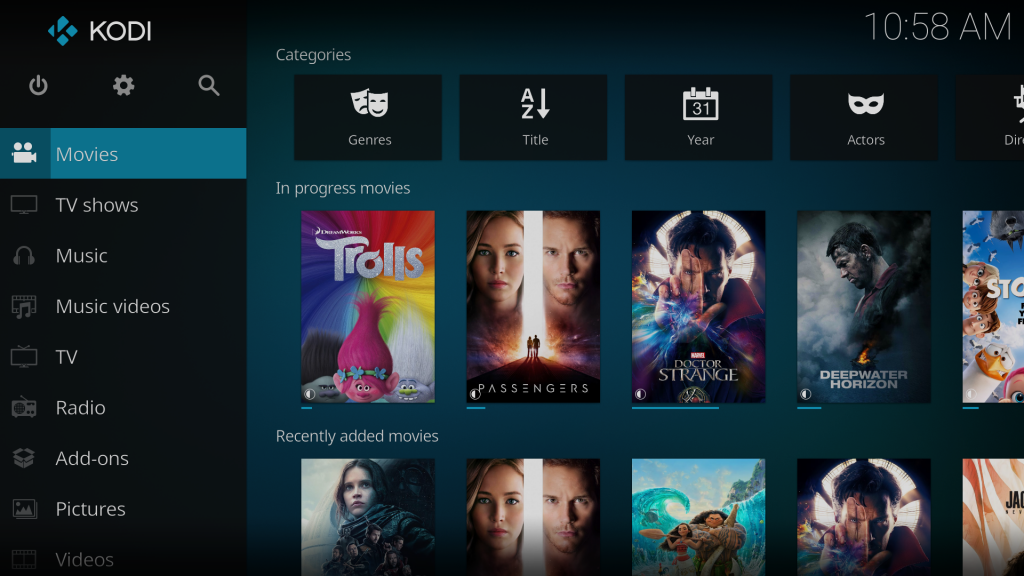
Продолжение предыдущей темы про развлечения. С помощью того же софта можно превратить любой, даже самый старый телевизор в полноценный домашний медиацентр — достаточно подключить его по HDMI. Если телевизор настолько стар, что там есть только древние «тюльпаны» — поможет переходник.
Ставим Kodi, настраиваем картинку, подключаем к сети — и можно смотреть сериалы и стримы даже на ламповых телевизорах. А если добавить клавиатуру, то телек превращается в медиамонстра, который работает с любым видеоконтентом мира.












